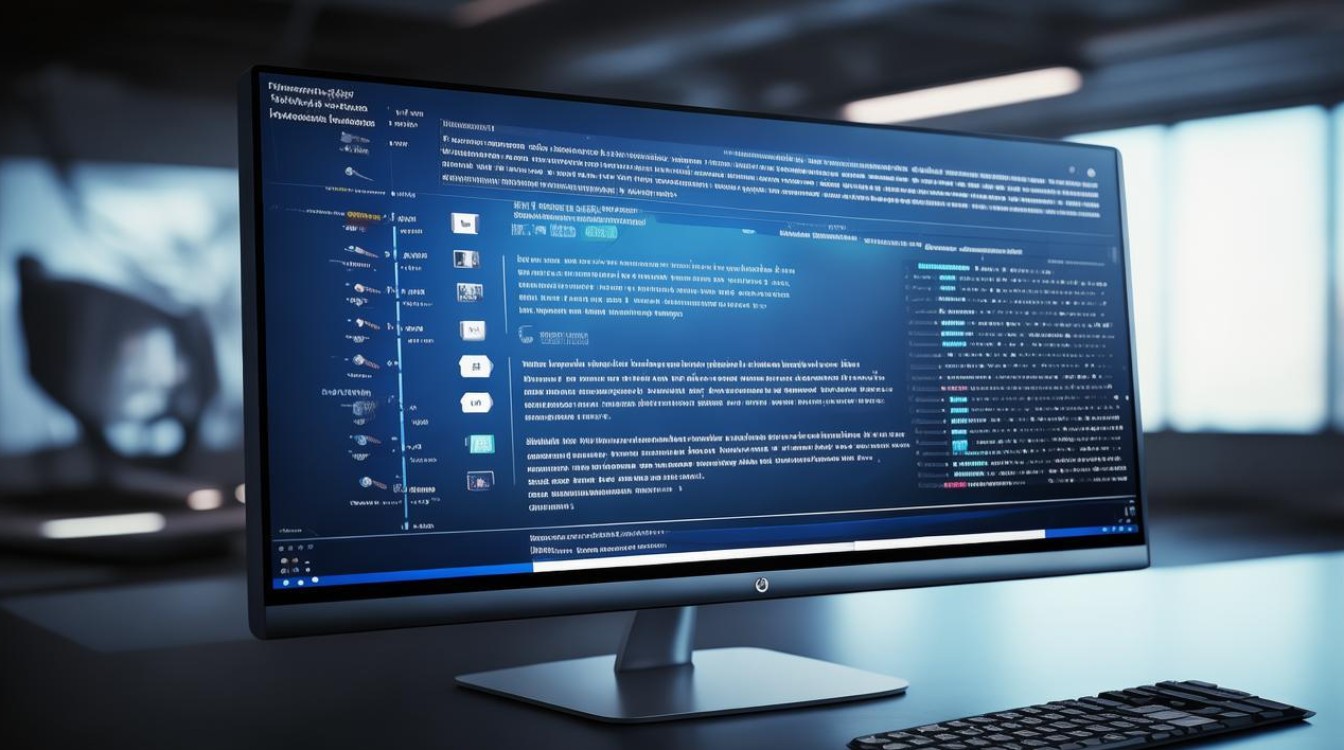雷神bios固态
shiwaishuzidu 2025年4月22日 09:01:40 固态 20
雷神BIOS固态设置需在启动时按F2或特定键进入BIOS,找到“Boot”选项,将固态硬盘设为第一启动项,保存退出即可。

雷神BIOS中与固态硬盘相关的设置
| 设置项目 | 说明 | 操作方法 |
|---|---|---|
| 启动顺序设置 | 决定电脑开机时从哪个设备启动,可将固态硬盘设置为第一启动项,加快系统启动速度。 | 进入BIOS后,找到“Boot”选项,在“Boot Option Priority”或类似选项中,将固态硬盘调整至首位。 |
| 硬盘模式设置 | 影响固态硬盘的性能和兼容性,一般有IDE、AHCI、RAID等模式。 | 在BIOS的“Main”“Advanced”或“Storage”等选项卡中查找硬盘模式设置选项,根据固态硬盘的支持情况选择合适的模式,通常AHCI模式能发挥固态硬盘的最佳性能。 |
| Secure Boot设置 | 与系统安全启动相关,若安装的系统或固态硬盘不支持Secure Boot,可能需要关闭该功能。 | 在BIOS的“Security”或“Boot”选项中找到Secure Boot设置,将其禁用。 |
雷神不同型号笔记本进入BIOS的方法及固态硬盘相关操作示例
- 雷神911系列
- 进入BIOS方法:在电脑启动过程中出现雷神标志时,反复按F2键,部分型号可能是F12键。
- 固态硬盘相关操作示例:以雷神911S2E为例,进入BIOS后,在“Boot”选项页面,向下滚动找到“Boot Option Priority”子选项,将固态盘的启动项设置为第一启动项。
- 其他系列:部分雷神笔记本可通过使用快捷键Win+I打开设置菜单,在“更新和安全”选项中选择“恢复”,点击“高级启动”,然后点击“立即重新启动”,在高级选项界面中,选择“UEFI固件设置”,即可进入BIOS设置界面。
常见问题及解决方法
- 问题:设置固态硬盘为第一启动项后,无法正常启动系统。
- 解决方法:检查固态硬盘是否正确安装,数据线和电源线是否连接牢固,若固态硬盘中有系统,可尝试使用系统修复工具或重新安装系统,确认BIOS中的启动顺序设置正确无误。
- 问题:开启AHCI模式后,系统蓝屏或无法识别固态硬盘。
- 解决方法:可能是固态硬盘驱动程序不兼容,可尝试在设备管理器中卸载固态硬盘驱动,然后重新安装适合AHCI模式的驱动,若问题仍然存在,可考虑更换固态硬盘或联系雷神售后技术支持。
FAQs
- 问题1:雷神笔记本BIOS中如何查看固态硬盘的信息?
- 解答:进入BIOS后,在“Main”或“System Information”等选项卡中,通常会显示硬盘的相关信息,包括固态硬盘的容量、型号等,有些BIOS版本可能在“Advanced”或“Storage”选项中有更详细的硬盘信息设置。
- 问题2:雷神笔记本BIOS设置后,固态硬盘性能没有提升怎么办?
- 解答:首先检查BIOS中的硬盘模式设置是否正确,确保已设置为AHCI等高性能模式,检查固态硬盘的分区对齐情况,不正确的分区对齐可能会影响性能,可以使用磁盘分区工具进行对齐操作,确保操作系统和驱动程序是最新的,以充分发挥固态硬盘的性能,如果问题仍然存在,可能是固态硬盘本身存在问题,建议联系专业人士进行检测。